So steuerst du Kodi mit deiner Stimme (und mehr) Mit Yatse

Kodi hat eine offizielle Remote-App namens Kore, aber es ist ziemlich einfach. Yatse ist eine Android-App von Drittanbietern, die Kodi auf eine ganz neue Ebene hebt und Sprachbefehle, PVR-Unterstützung und vieles mehr hinzufügt. So funktioniert's:
Sicher, Sie können Kodi mit einer MCE-Fernbedienung oder einer Logitech Harmony-Fernbedienung steuern, und eine Hardware mit echten Tasten hat sicherlich Vorteile. Sie sind taktil, ein wenig vertrauter und Gäste müssen keine App installieren, nur um fernzusehen.
Aber Ihr Telefon ist immer bei Ihnen und es kann alle möglichen Dinge tun, die eine Hardware-Fernbedienung nicht kann. Hier kommt Yatse ins Spiel. Laden Sie einfach die App von Google Play herunter und gehen Sie dann durch den Schnellkonfigurations-Assistenten.
Wenn Ihr Telefon und Ihr Media Center sich im selben Netzwerk befinden, wird Yatse beim ersten Start darauf hinweisen. Tippen Sie darauf, um loszulegen.
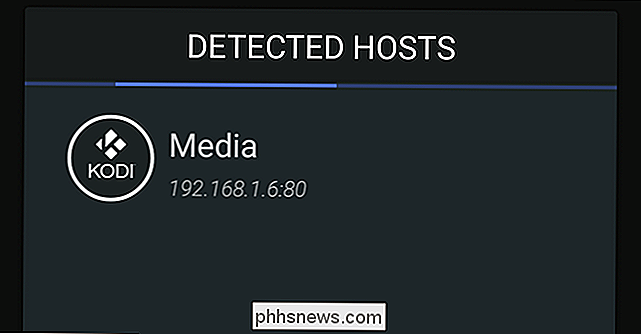
Auf den ersten Blick hat es die gleiche grundlegende Funktionalität, die Sie von Kore, der offiziellen Kodi-Fernbedienung, erwarten. Offensichtlich kann es Ihr Media Center mit einer Reihe von Bildschirmtasten steuern, die sich wie eine Hardware-Fernbedienung verhalten.
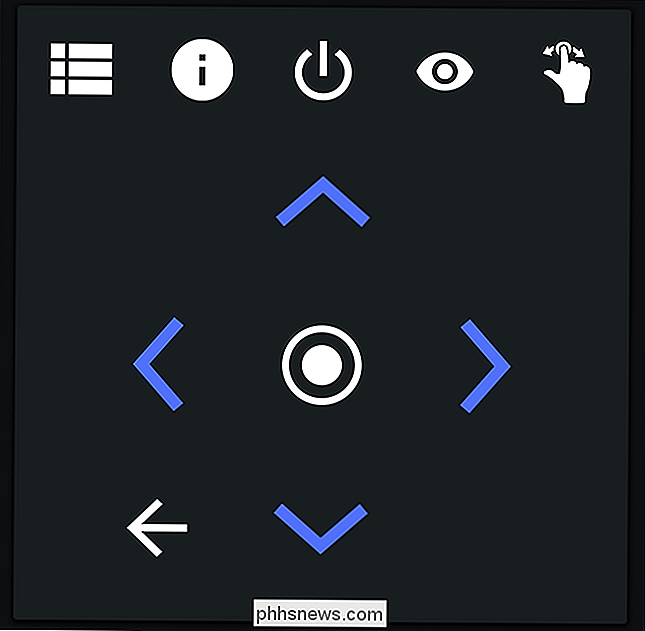
Mit den Pfeilen und der mittleren Taste können Sie durch die Menüs blättern: Drücken Sie die Tasten und drücken Sie die Pfeiltasten Taste auf Ihrer Tastatur. Es ist etwas gewöhnungsbedürftig, vor allem, wenn man an eine physikalische Fernbedienung gewöhnt ist, aber größtenteils genauso funktioniert.
Aber da dies Ihr Telefon ist, gibt es mehr als nur Tasten. Wenn Sie die Seitenleiste öffnen, sehen Sie auch Optionen zum Anzeigen Ihrer Filme, Fernsehsendungen und Musik. Tippen Sie auf eine dieser Optionen und Sie können Ihre Mediensammlung durchsuchen.
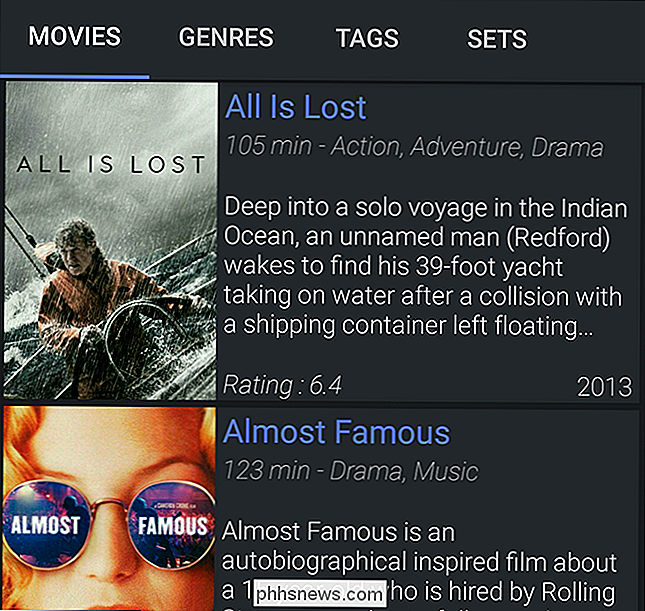
Sie sehen Poster, Plot-Zusammenfassungen und mehr. Es ist eine großartige Möglichkeit, Ihre persönliche Videosammlung von überall im Haus zu erkunden, oder während etwas gerade spielt. Sie können auf alles tippen, um die Wiedergabe zu starten.
Und wenn Sie gerade etwas sehen, sehen Sie Kunst, Episodennummern und sogar eine Zusammenfassung der Handlung, wenn Sie nach unten scrollen.
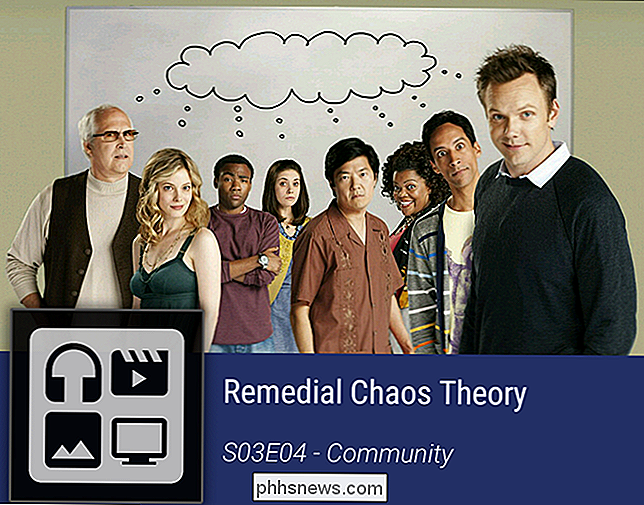
Aber das ist das Grundlegende, was Sie erwarten würden von jeder entfernten App. Yatse glänzt mit seinen exklusiven Funktionen.
Widgets und Benachrichtigungen von Yatse geben schnellen Zugriff auf Kodi Controls
Hier ist etwas Cooles: Sie müssen die App nicht einmal öffnen, um Kodi zu steuern.
Zum Beispiel Es gibt eine Vielzahl von Widgets, die Sie den Startbildschirmen Ihres Telefons hinzufügen können. Das Hinzufügen von Widgets hängt vom Android-Launcher ab, aber in den meisten Fällen kannst du auf deinem Startbildschirm einen leeren Bereich antippen und halten und dann auf "Widgets" tippen. Scrollen Sie in der Liste der Optionen nach unten, bis Sie zu "Yatse" gelangen.
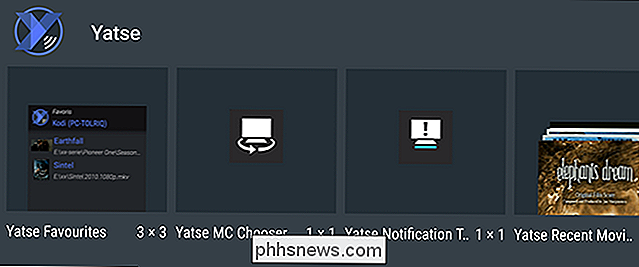
Tippen Sie etwas länger an und ziehen Sie es, wo Sie möchten. Sie erhalten ein Widget, das Ihnen anzeigt, was gerade abgespielt wird und in der Lage ist, Medien anzuhalten, wiederzugeben und zu überspringen.
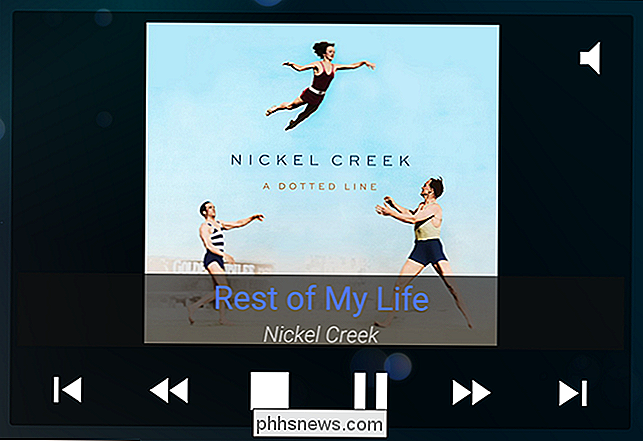
Alternativ können Sie eine laufende Benachrichtigung in der Android-Menüleiste aktivieren, ähnlich wie bei der eines, das von den meisten Media-Playern verwendet wird. Öffne in Yatse das Seitenmenü und tippe auf "Einstellungen". Gehen Sie dann zu "Allgemeine Einstellungen" und aktivieren Sie die "Systembenachrichtigung".
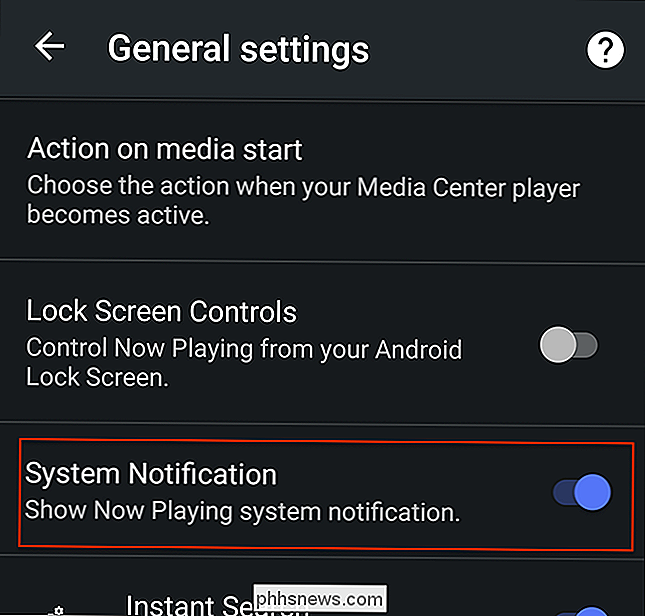
Die Benachrichtigung sollte immer dann angezeigt werden, wenn Medien auf Ihrem Kodi-Gerät wiedergegeben werden. Dadurch können Sie wissen, was gerade gespielt wird, und Sie können auch anhalten oder springen, ohne die Yatse-App selbst zu öffnen.
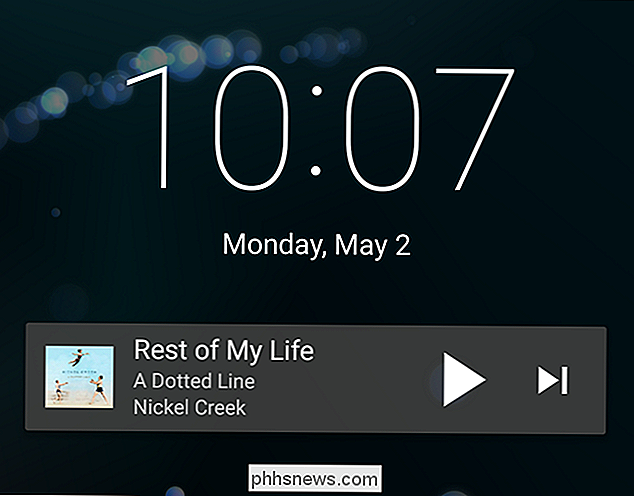
Was wirklich cool an der Benachrichtigung ist, ist, dass sie auf Ihrem Sperrbildschirm angezeigt wird. Das bedeutet, dass Sie Ihre Musik pausieren können, wenn Sie das Haus verlassen, oder schnell den nächsten Track mitten in Ihrem Workout drücken, ohne Ihr Telefon zu entsperren.
Kodi mit Ihrer Stimme steuern
Vor kurzem haben wir darauf hingewiesen, wie Kodi Benutzer können ihr Fernsehgerät mit einem Amazon Echo steuern. Es ist cool, aber nicht jeder will Geld für ein Echo ausgeben (und durch eine Reihe von Setup gehen), nur um mit ihrem TV zu sprechen. Und das müssen sie nicht: Yatse kommt mit eingebauter Sprachsteuerung.
Sie finden diese Option in der Seitenleiste von Yatse. Tippen Sie zuerst auf die obere linke dreizeilige Schaltfläche, um das Seitenleistenmenü aufzurufen.
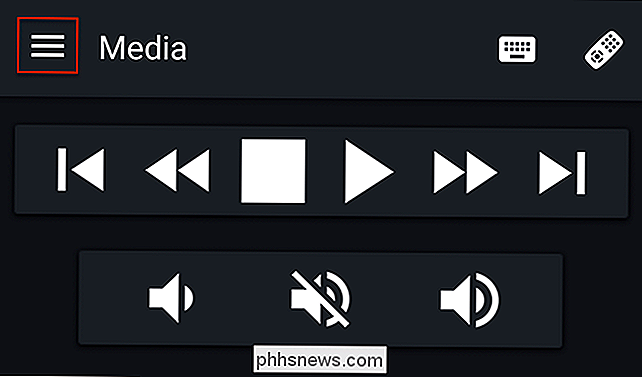
Suchen Sie nun nach dem Mikrofonsymbol neben dem Wort "Remote". Eventuell musst du nach unten scrollen, um das zu finden.
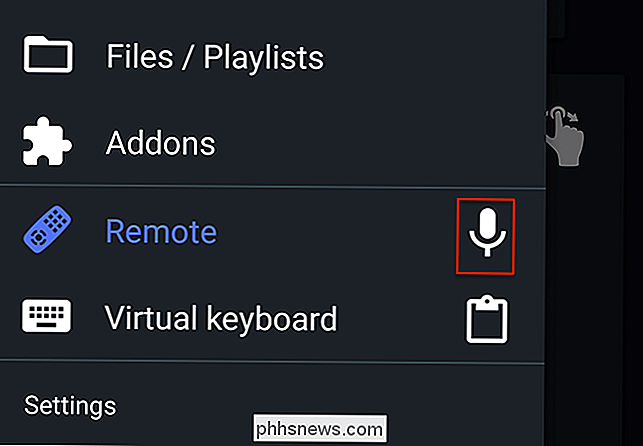
Tippe auf dieses Symbol und du kannst Dinge wie "Höre auf den ländlichen Alberta-Vorteil" oder "Sieh dir die nächste Folge von Game of Thrones" sagen, und Kodi wird genau das tun. Es ist Magie, wenn es funktioniert, aber wenn Sie Probleme haben, sehen Sie sich die offizielle Liste der Sprachbefehle an.
Natürlich ist es nicht gerade schnell, eine App zu öffnen und zum Mikrofon zu gehen, weshalb Yatse optional eine Schlüssel-Android-Geste übernehmen kann. Nach der Installation von Yatse tippen und halten Sie die Android Home-Taste und wischen Sie nach oben. Normalerweise wird damit die Google Voice-Suche gestartet, Sie können jedoch andere Optionen festlegen, einschließlich Yatse.
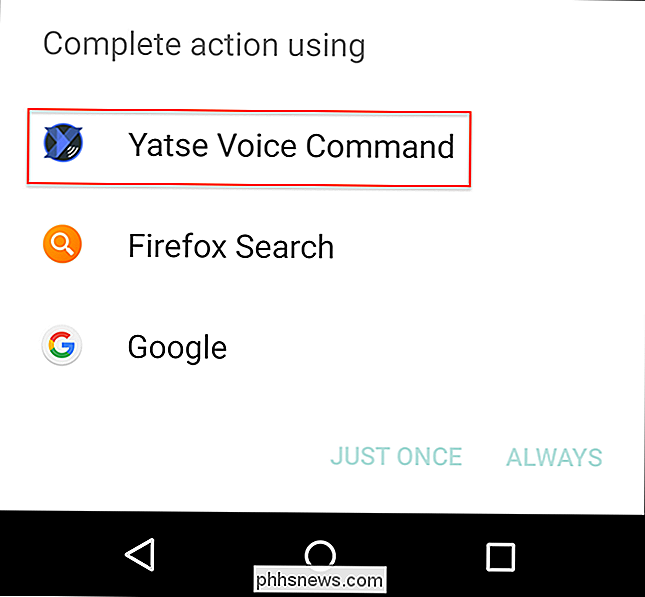
Wählen Sie diese Option als "Immer" aus, und Sie können Ihr Media Center schnell mit Ihrer Stimme steuern.
Durchsuchen Ihre TV-Einträge und PVR-Aufnahmen von Ihrem Telefon aus
Wenn Sie NextPVR verwenden, um Live-TV in Kodi anzusehen, können Sie mit Yatse die aktuellen TV-Einträge und Ihre gespeicherten Aufnahmen von Ihrem Telefon aus über den Abschnitt "PVR" in der Seitenleiste durchsuchen
Sie können überprüfen, was gerade läuft, oder den Zeitplan eines bestimmten Kanals erkunden. Leider können Sie keine Aufnahmen von hier aus planen, aber es ist eine gute Möglichkeit, zu sehen, was gerade läuft, ohne die laufende Sendung zu unterbrechen.

Wischen Sie von hier aus nach rechts und Sie sehen auch Ihre Liste der aufgenommenen Sendungen . Tippen Sie einfach auf einen, um die Wiedergabe auf Ihrem Heimkino-PC zu starten.
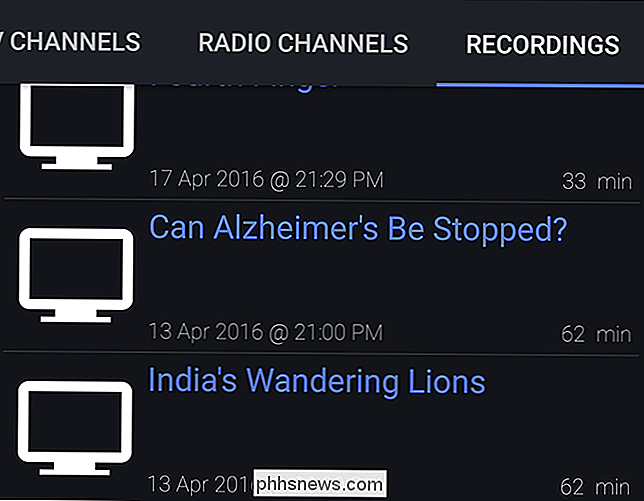
Und vergessen Sie nicht: Auch wenn nur einer Ihrer Heimkino-PCs über einen TV-Tuner verfügt, können Sie diese Aufnahmen in jede Kodi-Box im Haus streamen
Durchsuchen Sie Ihre Add-Ons, ohne Ihre Show zu unterbrechen
Es ist nicht nur Filme und TV-Yatse können Sie auch Ihre Kodi-Add-ons aus der App durchsuchen, ohne die Wiedergabe in Ihrem Media Center zu unterbrechen.
Also, wenn Wenn Sie ein YouTube-Video mit Ihren Freunden ansehen, können Sie nach dem nächsten auf Ihrem Telefon suchen, ohne die aktuelle Wiedergabe zu unterbrechen.
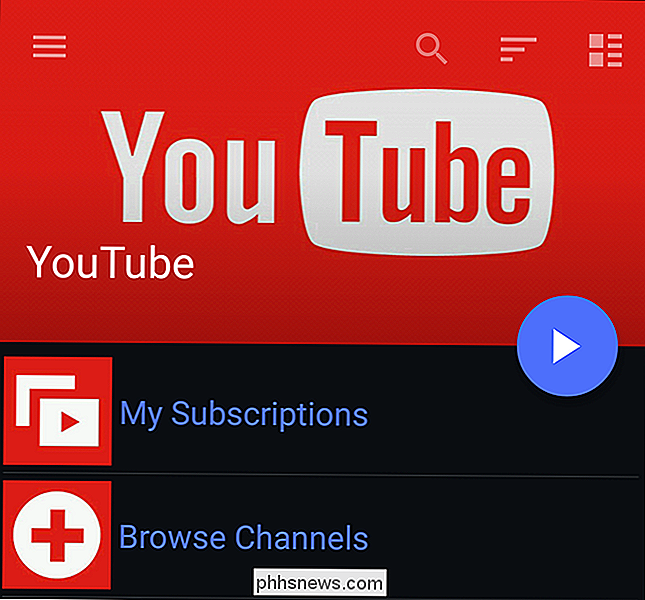
Nicht jedes Add-on wird unterstützt, sondern nur diejenigen, die die Standardoberfläche von Kodi nutzen. Alles, was in Kodi unter "Programme" aufgelistet ist, wird wahrscheinlich nicht funktionieren, aber alles unter "Video" oder "Musik" wird wahrscheinlich funktionieren. Nicht unterstützte Add-ons werden in Yatse ausgegraut angezeigt.
Es ist vielleicht nicht die "offizielle" App, aber Yatse ist unserer Meinung nach die beste Remote-App für Kodi. Die meisten der oben genannten Funktionen werden von anderen Remote-Apps nicht angeboten, und wenn Sie sich daran gewöhnt haben, Kodi mit Ihrer Stimme zu steuern, ist es schwierig, zurück zu gehen.

So teilen, verbinden, ordnen, markieren und signieren Sie PDF-Dateien unter Windows
Windows hat kein integriertes Werkzeug wie Vorschau für Mac OS X - es kommt nicht einmal mit einem PDF-Drucker. So können Sie PDF-Dateien teilen, zusammenführen, neu anordnen, signieren und mit der am wenigsten störenden Software versehen. Wenn Sie die kostenpflichtige Version von Adobe Acrobat auf Ihrem PC installiert haben, können Sie dies tun ein Arbeitscomputer.

Überprüfen Sie die Festplatten- und Systemdateien in Windows 8/10
Wenn Sie Probleme mit Ihrer Windows-Installation haben, gibt es ein paar Tools, die Sie verwenden können, um die Probleme zu beheben. Bei Festplattenfehlern können Sie check disk ( chkdsk ) ausführen und für beschädigte oder beschädigte Systemdateien können Sie das System File Checker ( sfc ) ausführen . Sie kö



